路由器与交换机实训任务书
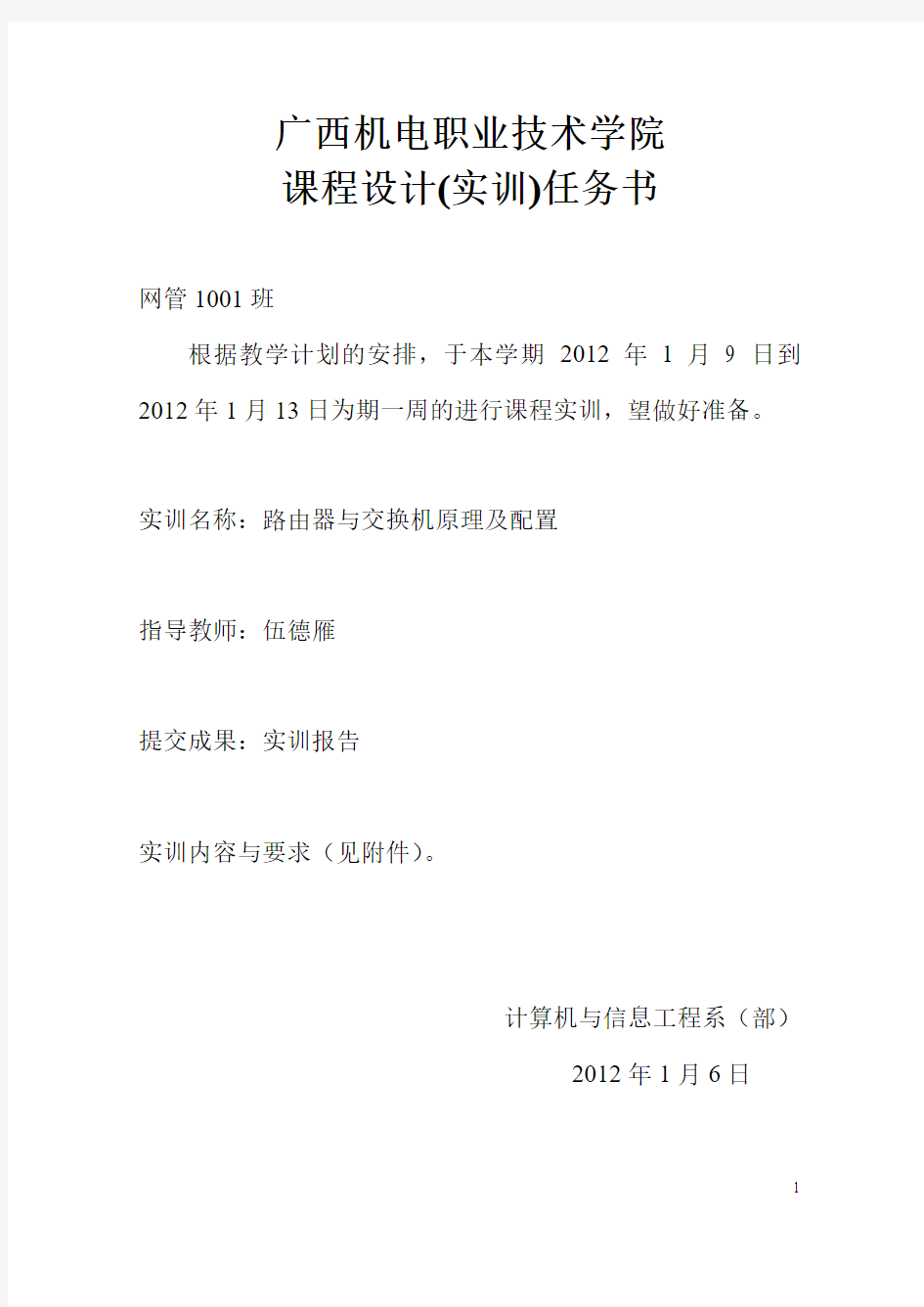
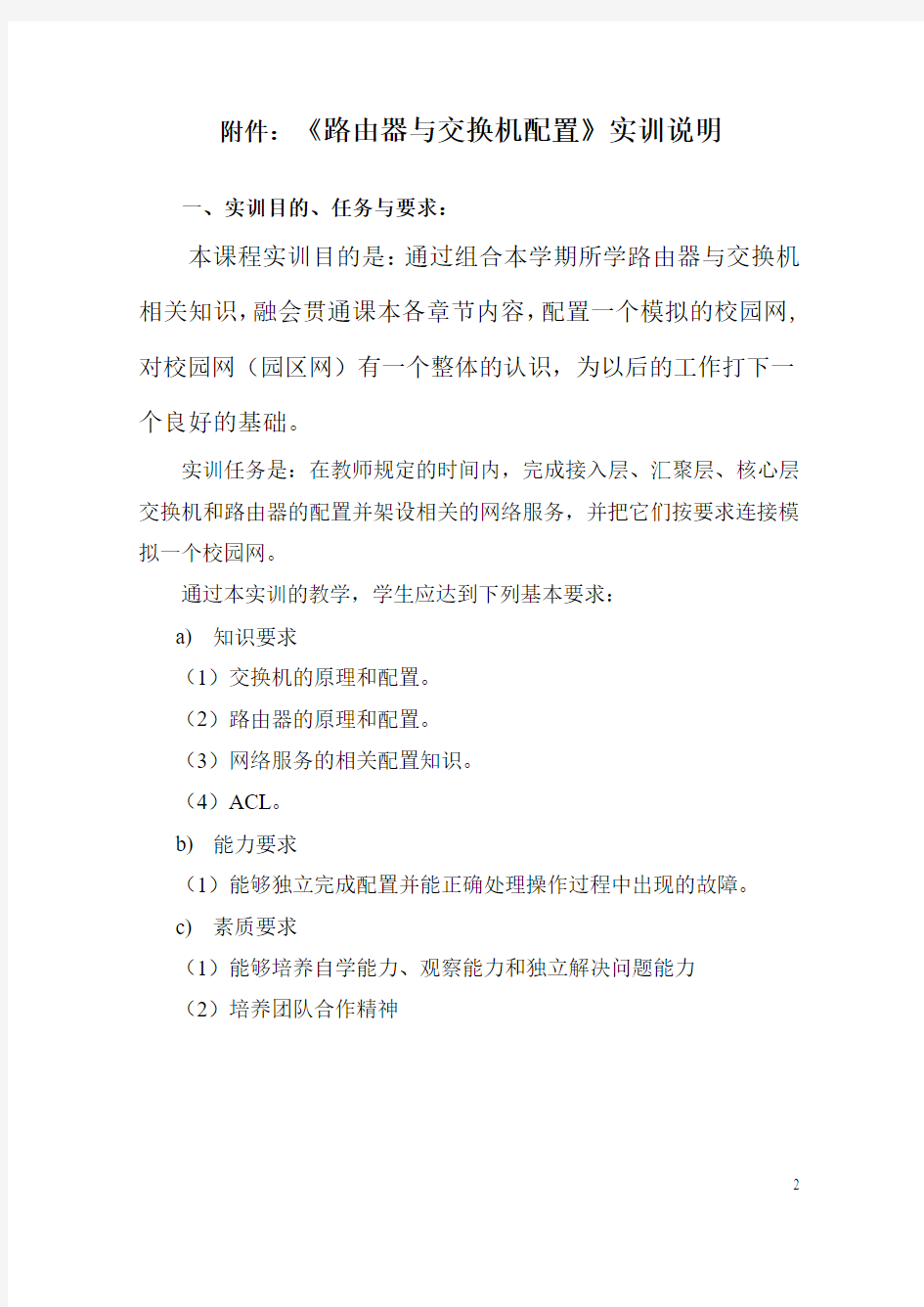
广西机电职业技术学院
课程设计(实训)任务书
网管1001班
根据教学计划的安排,于本学期2012年1月9 日到2012年1月13日为期一周的进行课程实训,望做好准备。
实训名称:路由器与交换机原理及配置
指导教师:伍德雁
提交成果:实训报告
实训内容与要求(见附件)。
计算机与信息工程系(部)
2012年1月6日
附件:《路由器与交换机配置》实训说明
一、实训目的、任务与要求:
本课程实训目的是:通过组合本学期所学路由器与交换机相关知识,融会贯通课本各章节内容,配置一个模拟的校园网,对校园网(园区网)有一个整体的认识,为以后的工作打下一个良好的基础。
实训任务是:在教师规定的时间内,完成接入层、汇聚层、核心层交换机和路由器的配置并架设相关的网络服务,并把它们按要求连接模拟一个校园网。
通过本实训的教学,学生应达到下列基本要求:
a)知识要求
(1)交换机的原理和配置。
(2)路由器的原理和配置。
(3)网络服务的相关配置知识。
(4)ACL。
b)能力要求
(1)能够独立完成配置并能正确处理操作过程中出现的故障。
c)素质要求
(1)能够培养自学能力、观察能力和独立解决问题能力
(2)培养团队合作精神
二、学时分配(见下表)
三、实训教学内容:
实训要求:在教师规定的时间内,完成接入层、汇聚层、核心层交换机和路由器的配置并架设相关的网络服务,并把它们按要求连接模拟一个校园网。
实训内容:
(1)交换机的配置。
(2)路由器的配置。
(3)网络服务的配置。
(4)ACL。
技能训练:
路由器与交换机的配置。
四、实训教学设备要求
主要设备仪器:
计算机、交换机、路由器。
五、考核方式
考勤30%+操作40%+实训报告30%
路由器实验资料报告材料1
路由器技术实验报告 ------------安徽工业大学计算机与科学技术学院
《路由器技术》实验指导书 一.实验总学时(课外学时/课学时):22 开实验个数:7 二.适用专业:计算机专业 三.考核方式及办法:在规定实验时间完成实验要求,依据实验过程、实验结果和实验报告综合考核。四.配套的实验教材或指导书:自编实验指导书 五. 实验项目: 实验一:Packet Tracer软件使用交换机的配置与管理 (容一):认识Packet Tracer软件 Packet Tracher介绍 Packet Tracer 是Cisco 公司针对CCNA认证开发的一个用来设计、配置和故障排除网络的模拟软件。Packer Tracer 模拟器软件比Boson 功能强大,比Dynamips 操作简单,非常适合网络设备初学者使用。学习任务: 1、安装Packer Tracer; 2、利用一台型号为2960 的交换机将2pc机互连组建一个小型局域网; 3、分别设置pc机的ip 地址; 4、验证pc 机间可以互通。 实验设备: Switch_2960 1 台;PC 2 台;直连线 配置信息: PC1 IP:192.168.1.2 Submask:255.255.255.0 Gateway:192.168.1.1 PC2 IP:192.168.1.3 Submask:255.255.255.0 Gateway:192.168.1.1
(容二):交换机的基本配置与管理 1.实验目标: 掌握交换机基本信息的配置管理。 2.实验背景: 某公司新进一批交换机,在投入网络以后要进行初始配置与管理,你作为网络管理员,对交换机进行基本的配置与管理。 3.技术原理: 交换机的管理方式基本分为两种:带管理和带外管理。 1.通过交换机的Console 端口管理交换机属于带外管理;这种管理方式不占用交换机的网络端口,第一次配置交换机必须利用Console端口进行配置。 2.通过Telnet、拨号等方式属于带管理。 交换机的命令行操作模式主要包括: ●用户模式Switch> ●特权模式Switch# ●全局配置模式Switch(config)# ●端口模式Switch(config-if)# 4.实验步骤: ●新建Packet Tracer 拓扑图 ●了解交换机命令行 ●进入特权模式(en) ●进入全局配置模式(conf t) ●进入交换机端口视图模式(int f0/1) ●返回到上级模式(exit) ●从全局以下模式返回到特权模式(end) ●帮助信息(如? 、co?、copy?) ● ●命令简写(如conf t) ●命令自动补全(Tab) ●快捷键(ctrl+c 中断测试,ctrl+z 退回到特权视图)
交换机和路由器的基本配置
实验一交换机和路由器的基本配置 交换机的基本配置 【实验名称】 交换机的基本配置。 【实验目的】 掌握交换机命令行各种操作模式的区别,能够使用各种帮助信息,以及用命令进行基本的配置。 【背景描述】 你是某公司新进的网管,公司要求你熟悉网络产品,公司采用全系列锐捷网络产品,首先要求你登录交换机,了解、掌握交换机的命令行操作技巧,以及如何使用一些基本命令进行配置。 【需求分析】 需要在交换机上熟悉各种不同的配置模式以及如何在配置模式间切换,使用命令进行基本的配置,并熟悉命令行界面的操作技巧。 【实验拓扑】 图1-1 实验拓扑图 【实验设备】 三层交换机1台 【预备知识】 交换机的命令行界面和基本操作 【实验原理】 交换机的管理方式基本分为两种:带内管理和带外管理。通过交换机的Console口管理交换机属于带外管理,不占用交换机的网络接口,其特点是需要使用配置线缆,近距离配置。第一次配置交换机时必须利用Console端口进行配置。 交换机的命令行操作模式,主要包括:用户模式、特权模式、全局配置模式、端口模式等几种。 ???用户模式进入交换机后得到的第一个操作模式,该模式下可以简单查看交换机的软、硬件版本信息,并进行简单的测试。用户模式提示符为switch> ???特权模式由用户模式进入的下一级模式,该模式下可以对交换机的配置文件进行管理,查看交换机的配置信息,进行网络的测试和调试等。特权模式提示符为switch# ???全局配置模式属于特权模式的下一级模式,该模式下可以配置交换机的全局性参数(如主机名、登录信息等)。在该模式下可以进入下一级的配置模式,对交换机具体的功能进行配置。全局模式提示符为switch(config)# ???端口模式属于全局模式的下一级模式,该模式下可以对交换机的端口进行参数配置。端口模式提示符为switch(config-if)# 交换机的基本操作命令包括:
交换机、路由器设备选型总结
一、交换机选型: 1.背板带宽是交换机接口处理器或接口卡和数据总线间所能吞吐的最大数据量。 交换机机箱内部背后设置的大量的铜线,而背板带宽指的是这些铜线提供的带宽,与背板带宽有关的,是背板铜线部署的多少;交换容量是实际业务板卡与交换引擎之间的连接带宽,真正标志了交换机总的数据交换能力,与交换容量有关的,是业务插槽与管理引擎上的交换芯片,交换容量是决定交换机性能转发的主要因素。 所有单端口容量*端口数量之和的2倍<背板带宽,才可以实现全双工无阻塞交换。 比如cisco公司的Catalyst2950G-48,它有48个100Mbit/s端口和2个1000Mbit/s端口,它的背板带宽应该不小于13.6Gbit/s,才能满足线速交换的要求。 计算如下:(2*1000+48*100)*2(Mbit/s)=13.6(Gbit/s) 2.满配置吞吐量(Mpps)=满配置GE端口数×1.488Mpps,其中1个千兆端口在包长为64字节时的理论吞吐量为1.488Mpps。例如:1台最多能够提供64个千兆端口的交换机,其满配置吞吐量应达到64×1.488Mpps = 95.2Mpps,才能够确保在任何端口均线速工作时,提供无阻塞的包交换。假如一台交换机最多能够提供176个千兆端口,而宣称的吞吐量为不到261.8Mpps(176 x 1.488Mpps = 261.8),那么用户有理由认为该交换机采用的是有阻塞的结构设计。 1.488的由来:包转发线速的衡量标准是以单位时间内发送64byte的数据包(最小包)的个数作为计算基准的。 计算方法如下:一个数据包的实际长度为(64+8+12)byte=(512+64+96)bit=672bit,说明:当以太网帧为64byte时,需考虑8byte的帧头和12byte的帧间隙的固定开销。故一个线速的千兆以太网端口在转发64byte包时的包转发率为1.488095Mpps=1000Mbit/s/672bit。快速以太网的线速端口包转发率正好为千兆以太网的十分之一,为0.1488095Mpps=100Mbit/s/672bit。 对于万兆以太网,一个线速端口的包转发率为14.88Mpps; 对于千兆以太网,一个线速端口的包转发率为1.488Mpps; 对于快速以太网,一个线速端口的包转发率为0.1488Mpps; 对于OC-12的POS端口,一个线速端口的包转发率为1.17Mpps; 对于OC-48的POS端口,一个线速端口的包转发率为468MppS。 3.典型的网络设计会采用过载(Oversubscription)设计模式 过载设计的规则: 接入层到汇聚层--过载率:10:1到20:1 汇聚层到核心层--过载率:2:1到4:1 服务器群--过载率:1:1到4:1 例子:假设三级网络结构 接入层:10000台PC,每台PC使用1000M接入,采用10G上联汇聚层,20:1的过载率; 汇聚到核心层:10GE上联,4:1的过载率;双核心架构,核心交换机之间使用双10G 捆绑链路相连提供冗余。 最终核心层的网络流量最高为:10000*1000M*2*1/(4*20)+10G*2*2=290Gbps,也就是说最大需要的背板带宽为290Gbps,包转发能力为:290G*1.488Mpps=431.52Mpps; 汇聚层的网络流量为:10G*(4+2)*2=120Gbps,即最大需要背板带宽为120Gbps,包转发率为:120G*1.488Mpps=178.56Gpps; 接入层选择48口的交换机,交换容量为:(48*1000M+1*10000M)*2=116Gbps,即最大需求背板带宽为116Gbps,包转发率为:116*1.488Mpps=172.6Mpps。按照20:1的过载
路由器可以直接当交换机用and交换机和路由器的区别(一文读懂)
1、路由器可以直接当交换机用, 2、路由器直接当交换机用需要进行一些设置,方法如下:首先登录路由器管理界面,(在浏览器中输入默认路由器登录地址即可,一般默认是192.168.1.1,然后输入路由器的管理账号和密码,一般默认为admin), 3、进入路由器管理界面之后,选择左侧菜单栏“DHCP服务器”,“DHCP 服务”,选择不启用“DHCP服务器”,之后保存, 4、设置不启用DHCP服务器后,再在左侧菜单栏中选择“网络参数”,LAN 口设置,将LAN口的IP地址改为:192.168.1.254 或者其它IP地址只要不与别的电脑本地IP地址冲突即可,(建议统一改成192.168.1.254 比较好), 5、LAN口IP地址设置,以上设置好了,基本路由器就可以当作交换机来使用了,不过需要注意的是路由器的WAN端口不可用,其它四个端口就可以当做交换机端口
路由器lan口完全可以当交换机使用。 1.众所周知,我们现在普遍使用的路由器一般只能分四台电脑使用。 如何把路由器当成交换机用? 2.因为路由器的网线接口就5个,1个WAN接口,接外网,另外4个LAN接口,分四台电脑用。 3.可是有些人说,我的公司的电脑不只4台呀?那怎么办呢?稍微懂点的人马上会想到,加个8口或是16口的交换机,爱接多少台电脑就接多少台电脑,连接的方式也相当容易,腾出一个路由器的LAN口与交换机相接,交换机的其它接口就可以随便用了。实际上,路由器的4个LAN口本质上就是一个4口交换机,我们所使用的路由器,是路由器与交换机的结合,只不过交换接口就只有4个而已。交换机所连的所有电脑同属于一个局域网下,电脑之间可以互相访问。 4.有些人手头上路由器有好几个,就是没有交换机,为了省点钱,就想用路由器代替交换机,扩展电脑数量。那也容易,有两种方案。方案一,后路由器的WAN 接口与前路由器的LAN接口相连。这种接法就把7台电脑分成了两个局域网,不同局域网的电脑互相之间不能访问。一台电脑就无法把文件或者打印机共享给所有的电脑了。那有没有办法让两个路由器所连的电脑同属于一个局域网呢?答案是可以的。要用到方案二。 5.方案二:只用B路由器的LAN口,WAN口不用。路由器中的4个LAN口本来就是一个交换机。但每个路由器都带有DHCP自动分配地址的功能,为了防止冲突,必须关掉一个。另外,路由器的LAN口一般默认都是192.168.1.1,现在两个路由器的LAN口都接在一起了,要想不冲突,必须改掉。设置完成B 路由器后,就可以把它当成交换机用了,它所连的电脑和A路由器所连的电脑
路由与交换实训报告
路由与交换实训报告 Document serial number【KKGB-LBS98YT-BS8CB-BSUT-BST108】
苏州市职业大学 实习(实训)报告名称交换与路由技术 2011年12月29日至2011年12月30日共1周院系计算机工程系 班级 10网络安全(CIW) 姓名胡帅帅 系主任李金祥 教研室主任谭方勇 指导教师方立刚、高小惠苏州市职业大学实习(实训)任务书名称:路由与交换 起讫时间:2011年12月29日~2011年12月30日院系:计算机工程系 班级: 10网络安全
指导教师:方立刚、高小惠系主任:李金祥
实验要求: 1、根据拓朴图分别在S2126和S3550创建相应VLAN ,并在S2126上将F0/10-15加入VLAN2,将F0/16-20加入VLAN4,在S3550上将F0/10-12加入VLAN3 2、在两台交换机之间配置实现冗余链路,解决环路问题 3、S3550通过SVI 方式和RA 互连 4、S3550配置实现VLAN 间互连 5、RA 和RB 之间采用PPP 链路,采用PAP 方式进行验证提高链路的安全性。 6、在全网运应RIPV2实现全网互连。 7、通过访问列表控制所有人可以正常访问服务器,只有VLAN4不可以访问FTP 服务。 8、通过相关命令显示相关配置结果,并进行验证 三、实习(实训)方式 ■ 集中 □ 分散 □ 校内 □ 校外 F0 S0 S0 F0 A B F0/5 VLAN1 F0/5 VLAN2 VLAN4 S2126 S3550 RA: 30 F 30 F S3550 : VLAN3= FTPserver VLAN3 F0/6 F0/6
三层交换机与路由器的配置_实例(图解)
三层交换机与路由器的配置实例(图解) 目的:学会使用三层交换与路由器让处于不同网段的网络相互通信 实验步骤:一:二层交换机的配置: 在三个二层交换机上分别划出两VLAN,并将二层交换机上与三层交换或路由器上的接线设置为trunk接口 二:三层交换机的配置: 1:首先在三层交换上划出两个VLAN,并进入VLAN为其配置IP,此IP将作为与他相连PC的网关。 2:将与二层交换机相连的线同样设置为trunk接线,并将三层交换与路由器连接的线设置为路由接口(no switchsport) 3:将路由器和下面的交换机进行单臂路由的配置 实验最终结果:拓扑图下各个PC均能相互通信
交换机的配置命令: SW 0: Switch> Switch>en Switch#conf Configuring from terminal, memory, or network [terminal]? Enter configuration commands, one per line. End with CNTL/Z. Switch(config)#vlan 2 Switch(config-vlan)#exit Switch(config)#int f0/2 Switch(config-if)#switchport access vlan 2 Switch(config-if)#no shut Switch(config-if)#int f0/3 Switch(config-if)#switchport mode trunk %LINEPROTO-5-UPDOWN: Line protocol on Interface FastEthernet0/3, changed state to down %LINEPROTO-5-UPDOWN: Line protocol on Interface FastEthernet0/3, changed state to up Switch(config-if)#exit Switch(config)# SW 1: Switch>en Switch#conf Configuring from terminal, memory, or network [terminal]? Enter configuration commands, one per line. End with CNTL/Z. Switch(config)#int f0/2 Switch(config-if)#switchport access vlan 2 % Access VLAN does not exist. Creating vlan 2 Switch(config-if)#no shut Switch(config-if)#exit Switch(config)#int f0/3 Switch(config-if)#switchport mode trunk %LINEPROTO-5-UPDOWN: Line protocol on Interface FastEthernet0/3, changed state to down %LINEPROTO-5-UPDOWN: Line protocol on Interface FastEthernet0/3, changed state to up Switch(config-if)# SW 2: Switch>en Switch#conf Configuring from terminal, memory, or network [terminal]?
路由器、交换机常用维护手册
第一章路由器常用维护手册 1.路由器简单配置 1.1用串行电缆将PC机串口与路由器CONSOLE口连接,用WIN95的超级终端或NETTERM软件进行配置。PC机串口设置为波特率9600 数据位8 停止位1。 1.2新出厂的路由器启动后会进入自动配置状态。可按提示对相应端口进行配置。 1.3命令行状态。若不采用自动配置,可在自动配置完成后,问题是否采用以上配置时,回答N。此时进入命令行状态。 1.4进入CONFIG模式。在router>键入enable , 进入router # ,再键入config t ,进入router(config)# 。 1.5配置广域端口。在正确连接好与E1端口的电缆线后,在router # 下键入sh controller cbus 。检验端口物理特性,及连线是否正确。之后,进入config 模式。 进行入下配置。 int serial <端口号> E1端口号。 ip address
<1-99> 恢复一个会话 bfe 手工应急模式设置 clear 复位功能 clock 管理系统时钟 configure 进入设置模式 connect 打开一个终端 copy 从tftp服务器拷贝设置文件或把设置文件拷贝到tftp服务器上debug 调试功能 disable 退出优先命令状态 disconnect 断开一个网络连接 enable 进入优先命令状态 erase 擦除快闪内存 exit 退出exce模式 help 交互帮助系统的描述 lat 打开一个本地传输连接 lock 锁定终端 login 以一个用户名登录 logout 退出终端 mbranch 向树形下端分支跟踪多路由广播 mrbranch 向树形上端分支跟踪反向多路由广播 name-connection 给一个存在的网络连接命名 no 关闭调试功能 pad 打开X.29 PAD连接 ping 发送回显信息 ppp 开始点到点的连接协议 reload 停机并执行冷启动 resume 恢复一个活动的网络连接 rlogin 打开远程注册连接 rsh 执行一个远端命令 send 发送信息到另外的终端行 setup 运行setup命令 show 显示正在运行系统信息 slip 开始SLIP协议 start-chat 在命令行上执行对话描述
交换机是路由器吗
你好:交换机不是路由器区别:路由器工作在网络层,具有连接不同类型网络的功能,并可以选择数据传送路径的设备。路由器有三个特征:1。工作在网络层:路由器工作在第三层上,路由器是第三层网络设备,这样说大家可能都不理解,就先说一下集线器和交换机吧。集线器工作在第一层(即物理层),它没有智能处理能力,对它来说,数据只是电流而已,当一个端口的电流传到集线器中时,它只是简单地将电流传送到其他端口,至于其他端口连接的计算机接收不接收这些数据,它就不管了。交换机工作在第二层(即数据链路层),它要比集线器智能一些,对它来说,网络上的数据就是MAC地址的集合,它能分辨出帧中的源MAC地址和目的MAC地址,因此可以在任意两个端口间建立联系,但是交换机并不懂得IP地址,只知道MAC地址。路由器工作在第三层(即网络层),它比交换机还要“聪明”一些,它能理解数据中的IP地址,如果它接收到一个数据包,就检查其中的IP地址,如果目标地址是本地网络的就不理会,如果是其他网络的,就将数据包转发出本地网络。 2。可以连接不同类型的网络:我们常见的集线器和交换机一般都是用于连接以太网的,但是如果将两种网络类型连接起来,比如以太网与ATM网,集线器和交换机就派不上用场了。路由器能够连接不同类型的局域网和广域网,如以太网、ATM网、FDDI网、令牌环网等。不同类型的网络,其传送的数据单元——帧(Frame)的格式和大小是不同的,就像公路运输是汽车为单位装载货物,而铁路运输是以车皮为单位装载货物一样,从汽车运输改为铁路运输,必须把货物从汽车上放到火车车皮上,网络中的数据
也是如此,数据从一种类型的网络传输至另一种类型的网络,必须进行帧格式转换。路由器就有这种能力,而交换机和集线器就没有。实际上,我们所说的“互联网”,就是由各种路由器连接起来的,因为互联网上存在各种不同类型的网络,集线器和交换机根本不能胜任这个任务,所以必须由路由器来担当这个角色。3。路由器具有路径选择能力:在互联网中,从一个节点到另一个节点,可能有许多路径,路由器可以选择通畅快捷的近路,会大大提高通信速度,减轻网络系统通信负荷,节约网络系统资源,这是集线器和二层交换机所根本不具备的性能。二、交换机交换机可以分为两层交换机(又被称为以太网交换机)和三层交换机(又被成为结点交换机),通常所说的交换指的是前者。它工作的OSI的第二层(数据链路层),用于扩展局域网,其工作原理比较简单,根据MAC地址寻址,通过站表选择路由,站表的建立和维护由交换机自动进行。结点交换机和以太网交换机的区别有两点:一是结点交换机工作在广域网,以太网交换机工作在局域网。二是功能不同,结点交换机是用来存储转发数据分组的,内建转发表,实现路由选择协议,是网络拓扑中的结点;以太网交换机是用来连接局域网内部主机的,内部没有转发表,只有MAC地址和主机的映射表,逻辑上是总线结构。以太网、快速以太网、FDDI和令牌环网常被称为传统局域网,它们都是共享介质、共享带宽的共享式局域网。为了提高带宽,往往采用路由器进行网络分割,将一个网络分为多个网段,每个网段有不同的子网地址,不同的广播域,以减少网络上的冲突,提高网络带宽。微化网段已不能适应局域网扩展和新的
华为交换机安全防范技术
在网络实际环境中,随着计算机性能的不断提升,针对网络中的交换机、路由器或其它计算机等设备的攻击趋势越来越严重,影响越来越剧烈。交换机作为局域网信息交换的主要设备,特别是核心、汇聚交换机承载着极高的数据流量,在突发异常数据或攻击时,极易造成负载过重或宕机现象。为了尽可能抑制攻击带来的影响,减轻交换机的负载,使局域网稳定运行,交换机厂商在交换机上应用了一些安全防范技术,网络管理人员应该根据不同的设备型号,有效地启用和配置这些技术,净化局域网环境。本文以华为3COM公司的Quidway系列交换机为例,分两期为您介绍常用的安全防范技术和配置方法。以下您将学到广播风暴控制技术、MAC地址控制技术、DHCP控制技术及ACL技术。 广播风暴控制技术 网卡或其它网络接口损坏、环路、人为干扰破坏、黑客工具、病毒传播,都可能引起广播风暴,交换机会把大量的广播帧转发到每个端口上,这会极大地消耗链路带宽和硬件资源。可以通过设置以太网端口或VLAN的广播风暴抑制比,从而有效地抑制广播风暴,避免网络拥塞。 1.广播风暴抑制比 可以使用以下命令限制端口上允许通过的广播流量的大小,当广播流量超过用户设置的值后,系统将对广播流量作丢弃处理,使广播所占的流量比例降低到合理的范围,以端口最大广播流量的线速度百分比作为参数,百分比越小,表示允许通过的广播流量越小。当百分比为100时,表示不对该端口进行广播风暴抑制。缺省情况下,允许通过的广播流量为100%,即不对广播流量进行抑制。在以太网端口视图下进行下列配置: broadcast-suppression ratio 2.为VLAN指定广播风暴抑制比 同样,可以使用下面的命令设置VLAN允许通过的广播流量的大小。缺省情况下,系统所有VLAN不做广播风暴抑制,即max-ratio值为100%。 MAC地址控制技术 以太网交换机可以利用MAC地址学习功能获取与某端口相连的网段上各网络设备的MAC 地址。对于发往这些MAC地址的报文,以太网交换机可以直接使用硬件转发。如果MAC地址表过于庞大,可能导致以太网交换机的转发性能的下降。MAC攻击利用工具产生欺骗的MAC地址,快速填满交换机的MAC表,MAC表被填满后,交换机会以广播方式处理通过交换机的报文,流量以洪泛方式发送到所有接口,这时攻击者可以利用各种嗅探工具获取网络信息。TRUNK接口上的流量也会发给所有接口和邻接交换机,会造成交换机负载过大,网络缓慢和丢包,甚至瘫痪。可以通过设置端口上最大可以通过的MAC地址数量、MAC地址老化时间,来抑制MAC攻击。 1.设置最多可学习到的MAC地址数
网工作业之交换机和路由器配置过程总结(1)
网工大作业 学院: 专业: 姓名: 学号:
交换机和路由器配置过程总结 第一部分交换机配置 一、概述 一层、二层交换机工作在数据链路层,三层交换机工作在网络层,最常见的是以太网交换机。交换机一般具有用户模式、配置模式、特权模式、全局配置模式等模式。 二、基本配置命令(CISCO) Switch >enable 进入特权模式 Switch #config terminal 进入全局配置模式 Switch (config)#hostname 设置交换机的主机名 Switch(config)#enable password 进入特权模式的密码(明文形式保存) Switch(config)#enable secret 加密密码(加密形式保存)(优先) Switch(config)#ip default-gateway 配置交换机网关 Switch(config)#show mac-address-table 查看MAC地址 Switch(config)logging synchronous 阻止控制台信息覆盖命令行上的输入 Switch(config)no ip domain-lookup 关闭DNS查找功能 Switch(config)exec-timeout 0 0 阻止会话退出 使用Telnet远程式管理 Switch (config)#line vty 0 4 进入虚拟终端 Switch (config-line)# password 设置登录口令 Switch (config-line)# login 要求口令验证 控制台口令 switch(config)#line console 0 进入控制台口 switch(config-line)# password xx switch(config-line)# 设置登录口令login 允许登录 恢复出厂配置 Switch(config)#erase startup-config Switch(config)delete vlan.dat Vlan基本配置 Switch#vlan database 进去vlan配置模式 Switch(vlan)#vlan 号码name 名称创建vlan及vlan名 Switch(vlan)#vlan号码mtu数值修改MTU大小 Switch(vlan)#exit 更新vlan数据并推出 Switch#show vlan 查看\验证 Switch#copy running-config startup-config 保存配置 VLAN 中添加删除端口 Switch#config terminal 进入全局配置 Switch(config)#interface fastethernet0/1 进入要分配的端口 Switch(config-if)#Switchport mode access 定义二层端口 Switch(config-if)#Switchport acces vlan 号把端口分给一个vlan Switch(config-if)#switchport mode trunk 设置为干线 Switch(config-if)#switchport trunk encapsulation dot1q 设置vlan 中继协议
路由器设置为交换机的两种方法
第一种方法: 1、把上一级的路由器/交换机出来的线,接第二个路由器(也即是做交换机使用的那个路由器)的LAN口。 2、电脑的网线插入到LAN任意口,进入第二个路由器,在“网络参数”-----“LAN口设置”,把路由器默认的IP修改成和上一级同网段的IP。比如说第二个路由器默认的IP是192.168.1.1,那么就把它修改成192.168.1.x,千万不要和局域网有相同的IP。 3、重启路由器,使用修改后的IP登录路由器修改“DHCP服务器”为“不启用”。 然后在电脑里面设置网卡为固定IP: 192.168.1.x 255.255.255.255.0 默认网关为上一级路由器的网关 DNS服务器设置为正确的地址即可
第二种方法: 1、把上一级的路由器/交换机出来的线,接第二个路由器(也即是做交换机使用的那个路由器)的W AN口。 2、电脑的网线插入到LAN任意口,进入第二个路由器,在“网络参数”-----“LAN口设置”,把路由器默认的IP修改成和上一级路由器不同网段的IP。比如说第二个路由器默认的IP是192.168.1.1,那么就把它修改成192.168.2.x,或者其他能正常使用的IP。如图我把它修改成:172.173.174.1 3、然后进入到“W AN口设置”—“W AN口连接类型:”选择为---“静态IP”,输入上一级分下来的正确IP,如图:
4、然后在电脑网卡设置为: 5、路由器的“DHCP服务器”可“不启用”,不启用的话则需要参考上图那样设置才可以上网;也可“启用,”启用的话所有连接到本路由器的设备均需要开启自动获取IP地址。 第二种配置好的上网IP均为第二个路由器所设置的IP段,和上一级路由器完全不一样的IP段。
hc交换机与路由器的基本配置
H3C交换机与路由器的基本配置 交换机的基本配置: 传统的基于集线器的局域网中所有的站点都处于同一个“冲突域”中,这里的“冲突域”是.指CSMA/CD算法中每个站点所监听的网络范围。处于同一个冲突域中的站点在任意时刻只能有一个站点占用信道,这意味着传统以太网的带宽被各个站点在统计意义上均分的,这决定了传统形式的以太网不具有可伸缩性。局域网交换机可以让通信的双方拥有一条不受干扰的信道,当一个站点想发送一802.3帧是,他就向交换机发送一标准帧,交换机通过检查帧头的目的地址并将此帧通过高速背板总线从连接目的站点的端口发出。高速背板总线的设计可以保证同时通信的若干站点互不影响。 对交换机的配置有多中方法:通过Console口,通过telnet等。 用Console口对交换机进行配置是最常用的方法,也是对没有经过任何配置的交换机进行配置单唯一途径,配置过程如下: 1.用Console电缆把交换机和PC机进行连接,RJ—45的一端插在交换机的Console 口,另一端与计算机的串口相连。 交换机 Console线缆 PC 图1:通过Console口配置交换机 2.在PC机上打开超级终端应用程序建立与交换机的连接,在PC上点击开始,以此选择程序,附件,通讯,单击“超级终端”,弹出“连接描述”对话框,在名称框输入名称并在图标框选择一个图标(名称和图标可以自由设置,不会影响对交换机的配置),然后点击确定,弹出COM1属性对话框,设置波特率为:9600 数据位为:8 奇偶效验为:无停止位为:1 流量控制为:无,点击“确定”,进入配置编辑窗口。 图2:COM1口属性配置 3.在编辑窗口对交换机进行配置
Cisco路由器交换机安全配置
Cisco路由器交换机安全配置 1. DDOS攻击 2. 非法授权访咨询攻击。 口令过于简单,口令长期不变,口令明文创送,缺乏强认证机制。 …. 利用Cisco Router和Switch能够有效防止上述攻击。 二、爱护路由器 2.1 防止来自其它各省、市用户Ddos攻击 最大的威逼:Ddos, hacker操纵其他主机,共同向Router访咨询提供的某种服务,导致Router利用率升高。 如SMURF DDOS 攻击确实是用最简单的命令ping做到的。利用IP 地址欺诈,结合ping就能够实现DDOS攻击。 防范措施: 应关闭某些缺省状态下开启的服务,以节约内存并防止安全破坏行为/攻击 以上均差不多配置。 防止ICMP-flooging攻击
以上均差不多配置。 除非在专门要求情形下,应关闭源路由: Router(config-t)#no ip source-route 以上均差不多配置。 禁止用CDP发觉邻近的cisco设备、型号和软件版本 如果使用works2000网管软件,则不需要此项操作 此项未配置。 使用CEF转发算法,防止小包利用fast cache转发算法带来的Router 内存耗尽、CPU利用率升高。 Router(config-t)#ip cef 2.2 防止非法授权访咨询 通过单向算法对“enable secret”密码进行加密
应该操纵到VTY的接入,不应使之处于打开状态;Console应仅作为最后的治理手段: 2.3 三、爱护网络 3.1防止IP地址欺诈 黑客经常冒充地税局内部网IP地址,获得一定的访咨询权限。
在省地税局和各地市的W AN Router上配置: 防止IP地址欺诈--使用基于unicast RPF(逆向路径转发) 包发送到某个接口,检查包的IP地址是否与CEF表中到达此IP地址的最佳路由是从此接口转发,若是,转发,否则,丢弃。 注意:通过log日志能够看到内部网络中哪些用户试图进行IP地址欺诈。 此项已配置。 防止IP地址欺诈配置访咨询列表 防止外部进行对内部进行IP地址 防止内部对外部进行IP地址欺诈 四、爱护服务器 关于地税局内部的某些Server,如果它不向各地提供服务能够在总局核心Cisco Router上配置空路由。 ip route 130.1.1.1 255.255.255.255.0 null
交换机路由器配置复习总结
Show in terface fastethernet0/1 查看端口f0/1的配置结果交换机配置 1 . 交换机的基本配置 En able 进入特权模式 Config termi nal 进入配置模式 En able password cisco 设置enable password 为cisco En able secret cisco1 设置enable secret 为cisco1 Host name host1 设置主机名为host1 End 回到特权模式 Ip address 192.168.1.1 255.255.255.0 设置交换机的ip地址 Ip default-gateway 192.168.1.254 设置默认网关 Ip doma in-n ame 设置域名 Ip n ame-server 200.0.0.1 设置域名服务器 In terface f0/1 进入接口fO/1的配置模式 Speed 100 设置该端口速率为100Mb/s Duplex full 设置该端口为全双工 Descripti on to-pc1 设置该端口描述为to-pc1 Show in terface fastether netO/1 status 查看端口f0/1的状态 Mac-address-table agin g-time 100 设置超时时间为100s Mac-address-table perma nent 0000.0c01.bbcc f0/3 加入永久地址 Mac-address-table restricted static 0000.0c02.bbcc f0/6 f0/7 加入静态地址 Clear mac-address-table restricted static 清除限制地址 2. VLAN 配置
D-Link路由器当交换机配置步骤
D-Link路由器当交换机配置步骤 篇一:用路由器做交换机图文教程 您现在的位置:首页>教程>计算机技术>网络应用教程>用路由器做交换机图文教程 用路由器做交换机图文教程 感谢sou6的投递时间:20XX-03-23浏览:58次来源: 准备:D-LInK504m路由器当交换机用 华为mT800开启路由功能 联想交换机 环境:A办公室一台华为mT800开启路由功能+联想交换机;b办公室D-LInK504m路由器当交换机用。 步骤/方法:从A室进来的网线接b路由器的wAn口,LAn口接电脑进入路由器配置Ie窗口输入192.168.0.1用户名:admin密码空进入设wan口为动态Ip地址,lan口设置为默认图 Dhcp设置为默认图 此时电脑自动获取了地址如图。 如果dhcp禁用能不能上网呢,试试看。禁用本地连接再启用后本地连接成了黄色受限或无连接,更改Ip地址为图6,又能够正常上网了。方法2:接线方法不变,设wan口为图7,如果dhcp关闭电脑设固定Ip
篇二:无线路由器当交换机用的设置方法及其Ip分配和配置 无线路由器当无线交换机用的设置方法 Dhcp服务器:改为不启用 LAn参数:将无线路由器的“LAn口设置”中的“Ip地址”改为有线路由器端的“Dhcp服务”中“地址池开始地址”和“地址池结束地址”之间的Ip地址范围段(一般都设为192.168.1.100)下图 无线参数:开启无线参数 进无线路由里面在wan设置里选择拨号方式为静态ip然后输入Ip地址:192.168.1.100(这个ip就是原来你们办公室电脑的ip记得不要和其他机器ip相同) 子网俺码:255.255.255.0 网关:192.168.1.1 Dns:202.96.128.86 各个地区会不同的,自己的多少自己看;方法是先把网线接到自己的电脑上,然后调出cmD在里面输入ipconfig-all然的在里面就会看到这个值 然后进入lan口设置把里面的ip地址改成和原来路由不同的网段比如原来的是192.168.1.1那么这里就可以填192.168.0.1 子网掩码还是255.255.255.0 保存后就找条线一头插到办公室路由器的lan口上另一头插到你的无线路由器的wan口就可以了 无线路由器作为无线交换机使用的设置方法
路由交换课程设计报告王焕玲
路由交换技术课程设计2014 — 2015学年第 2 学期 单位信息科学与工程系 专业网络工程 姓名王焕玲 同组成员张盼盼、熊郑俊、于玉凤、周如月、陶志宗 指导教师高焕超 目录 一、课程设计内容 (1) 1、需求分析 (1) 2、同组人员所分任务 (1) 二、设备选型 (1) 1、交换机的选型 (1) 2、路由器的选型 (2) 三、网络详细设计 (2) 1、拓扑设计 (2) 2、设备接口及子网IP地址规划 (2) 3、路由设计 (3) 四、设备配置 (3) 1、交换机配置 (3) 2、路由器配置 (6)
五、设计心得 (8)
一、课程设计内容 1、需求描述 (1)对网络设备设置使能密码并加密,设置虚拟终端线密码,并能远程telnet登录,实现可以远程管理设备。 (2)实现合理的内网地址规划,对交换机进行VLAN的划分与配置。 (3)网络采用双核心,使用三层交换技术和STP实现网络的高速转发、负载均衡和高可靠性,完成三层交换机相关配置,实现VLAN之间互访并能访问外网。 (4)路由部分配置RIP协议; (5) 出口路由器使用NAT技术接入外网,外网链路封装使用HDLC,通过地址转换,公有IP地址可以使用的有:202.202.2.1~202.202.2.5,202.202.3.1~201.202.3.3 。 2、同组人员所分任务 二、设备选型 1、交换机的选型
2、路由器的选型 三、网络详细设计 1、拓扑设计 2、设备接口及子网IP地址规划 (1)二层设备的接口配置:二层交换机与主机相连的接口配置为Access 工作模式,二层交换机与三层交换机相连的接口配置为Trunk工作模式,并将接口划分八个不同的Vlan 。 (2)三层设备的接口配置:三层交换家与二层交换机相连的接口配置为Trunk工作模式并配置虚拟接口SVI,以实现三层转发;三层交换家与三层交换机和路由器相连的接口配置三层路由口。 (3)子网IP划分情况是:接入层八个vlan 的网络地址为192.168.2.0到192.168.9.0,主机IP 地址为192.168.2.1到192.168.9.1;核心层划分五个网络地址为192.168.10.0 到192.168.14.0;外网段划分的公有IP为202.202.2.1到202.202.2.5和202.202.3.1到202.202.3.3。 (4)管理IP划分:在四个二层交换机上分别设置vlan 2,vlan 4,vlan 6,vlan 8 的管理IP为192.168.2.5 , 192.168.4.5 , 192.168.6.5 , 192.168.8.5,以实现网管SERVER对网络设备的远程管理。 (5)外网IP划分:路由器与路由器之间采用202.202.2.0网段,公网Internet服务器主机采用202.202.3.0网段。 3、路由设计 此小型局域网络分为内网和外网两部分组成,内部网络主要设置了接入层和核心层两个层次其中接入层共有八个vlan 2,3,4,5,6,7,8,9 相当于连接八个
如何设置将路由器作为交换机使用图文教程
如何将无线路由器当无线交换机使用 说简单点,仅设置3点: ①网络参数→LAN口设置:改ip为别的网段,不能和原来主路由或局域网中其他机IP冲突。 ②网络参数→WAN口设置:改为静态IP ③关闭DHCP服务 完毕重启路由即可。 补充一下:当做无线交换机的路由用网线连接时不要用WAN口,仅用LAN口。 现有网络布局如下图,房间A和B相隔比较远,而且A里的无线路由比较老,所以信号覆盖面积达不到房间B,只能由无线路由的LAN口拉出一个双绞线接到房间B的交换机上!共享上网冲浪.... 现有网络IP基本如图设置了,均在192.168.1.XXX段上。 现在房间B多了几个笔记本,大家还都希望用无线来上网....没办法,没困难创造困难也得上哦!在网上查了查,一个无线的集线器怎么这也得万儿八钱的,咱们可玩不起!就想如果用无线路由可以当无线交换机用.....说干经干,经过一番折腾后现在成功,和大家分享一下(PS:网络真是个好老师):
当前的网络布局如图: 成功后的网络布局: 无线路由B是新买的,如图从交换机上拉一双绞线接入B的LAN口,或从无线路由A的LAN口拉一线到B的LAN口也可以!无线路由B的WAN口是不用!!
现在就过程流水一遍供大家参考: 我买的是“TL-WR941N无线宽带路由器”,据说说是802.11n可实现高带宽、高质量的WLAN服务,使无线局域网达到以太网的性能水平。这个东西倒是很好,但我这里有几个以前的无线网卡TL-WN322G+好像是跟不上时代了,和这个路由连接不稳定!其他笔记本、手机(HTC T2223)
等内置无线网卡的用的却很好!! 第一步:关闭旧路由A(因为它的IP也是192.168.1.1,和新路由B 冲突)!把新路由B连接到局域网中!依照上图连接。 第二步:找一台电脑,更改电脑的IP,使其和路由ip在同一段上,否则访问不了路由。无线路由默认IP一般都是192.168.1.1,具体可看说明说!如下图 第三步:登录新路由B,在IE中地址栏输入192.168.1.1,在弹出的
